Como fazer login no Windows 10 com uma senha ou um PIN de imagem
Segurança Windows 10 / / March 18, 2020
Última atualização em

A maioria dos usuários usa uma senha para fazer login no Windows 10. Mas você sabia que existem métodos alternativos, incluindo a criação de um PIN ou senha de imagem? Aqui está como.
A maioria dos usuários do Windows se sente confortável usando uma senha para fazer login em seus PCs. No entanto, começando com Windows 8 e agora no Windows 10, existem maneiras alternativas de fazer login exclusivas e que você pode achar mais conveniente. Veja como criar uma senha ou PIN de imagem para fazer login no seu sistema.
Senha de imagem do Windows 10
Para configurá-lo, vá para Configurações> Contas> Opções de login e role para baixo até o Senha da imagem seção e clique Adicionar.
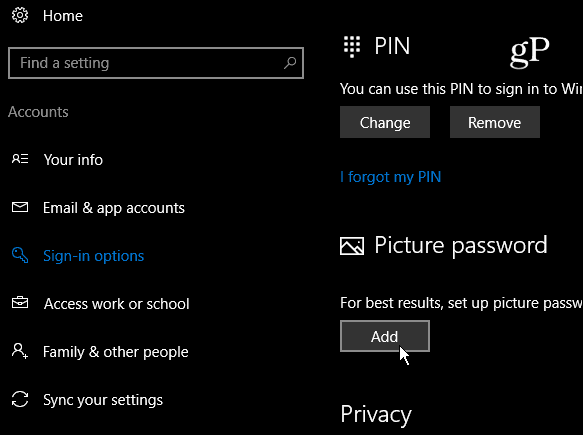
Em seguida, você precisará verificar sua conta fazendo login na sua conta Microsoft com sua senha completa.
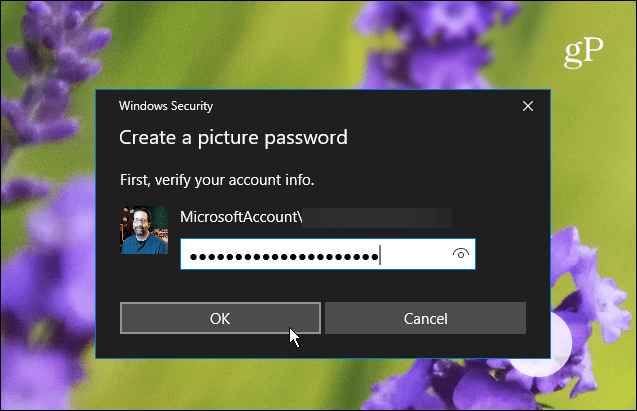
Na breve descrição de qual é a senha de uma imagem no painel esquerdo, selecione Escolha uma foto.
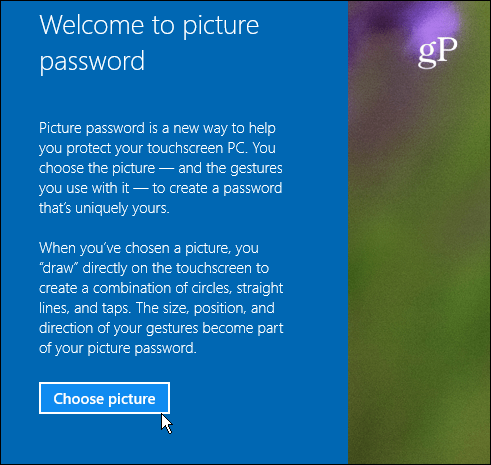
Agora navegue até o local da imagem que você deseja usar como senha da imagem.
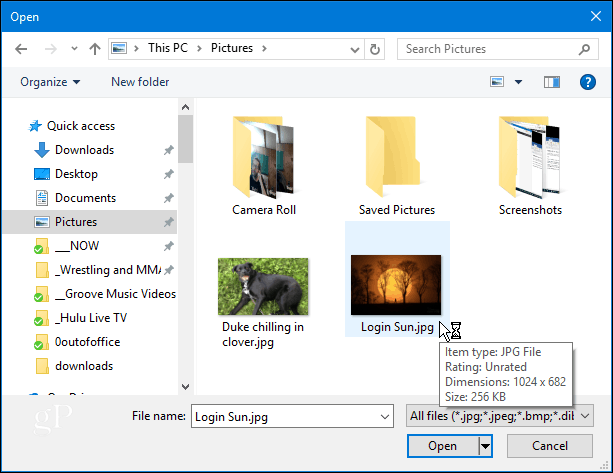
Depois de escolher a imagem que você deseja usar, arraste-a para a posição desejada e toque ou clique em Usar esta imagem ou encontre um diferente.
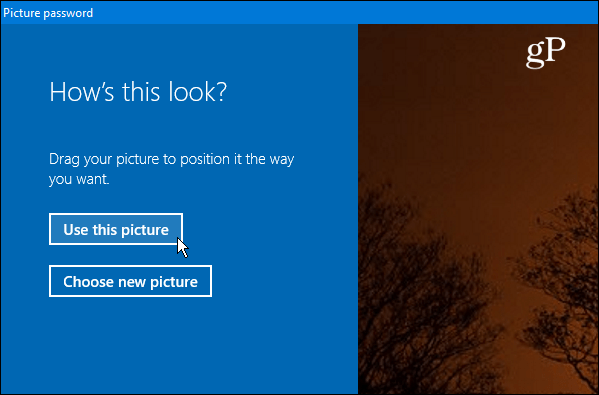
O próximo passo é desenhar três gestos na imagem que você está usando. Você pode usar qualquer combinação de círculos, toques e linhas retas. Não se empolgue demais, pois você precisará se lembrar da posição do tamanho e da direção dos gestos que usa.

Saia do Windows, faça login novamente e experimente. Observe que, se você esquecer os gestos ou não os acertar suficientemente, poderá clicar em Opções de login na tela de login e use sua senha ou PIN que você configurou.
Use um PIN para fazer login no Windows 10
Outra opção que você tem para fazer login no seu PC é criar um PIN. Mostramos como criar um PIN de quatro dígitos para facilitar o logon no seu sistema. Mas se você estiver executando a versão Pro do Windows 10 e quiser algo mais seguro, também poderá crie um PIN complexo do Windows 10 que permite até 127 caracteres. Isso inclui letras minúsculas e caracteres especiais como “! + _ % $” e outros. Usando esse método, você também pode determinar o número de dias antes que um usuário precise alterar seu PIN - algo entre 1 e 730 dias.
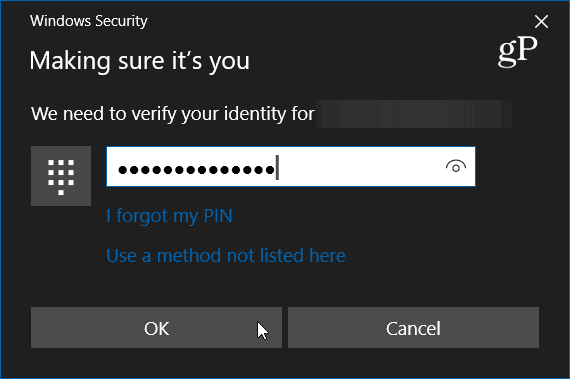
Você ainda está usando uma senha para fazer login na sua conta do Windows 10 ou usa um PIN, imagem ou até mesmo Windows Hello? Deixe um comentário abaixo e deixe-nos saber. E para mais discussões sobre este e outros tópicos, confira nossa Fóruns do Windows 10.


